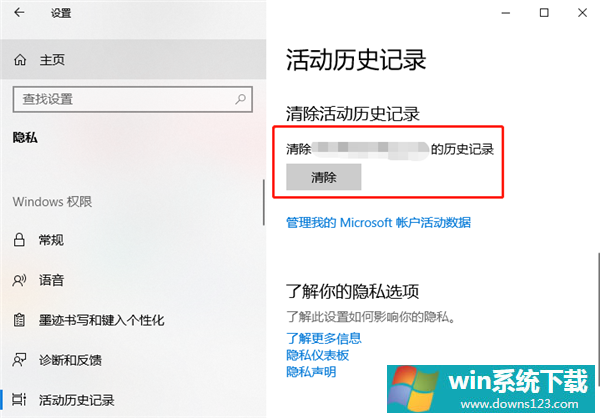Win10如何清除电脑使用记录?电脑使用记录怎么彻底清除?
分类:win10教程 2021-08-08
导读: Win10如何清除电脑使用记录?电脑使用记录怎么彻底清除?--Win10如何清除电脑使用记录?我们在使用电脑的时候,电脑为了保护我们的安全就会记录用户的使用记录,这些记录既可以用于用户探查有没有外来入侵者进入我们的电脑,也可以被入侵者查看,破解我们电脑的密码...
Win10如何清除电脑使用记录?我们在使用电脑的时候,电脑为了保护我们的安全就会记录用户的使用记录,这些记录既可以用于用户探查有没有外来入侵者进入我们的电脑,也可以被入侵者查看,破解我们电脑的密码等等相关信息。所以定时清理系统使用记录也很重要。
具体步骤:
1、首先,打开“Windows设置”窗口,并选择“隐私”。
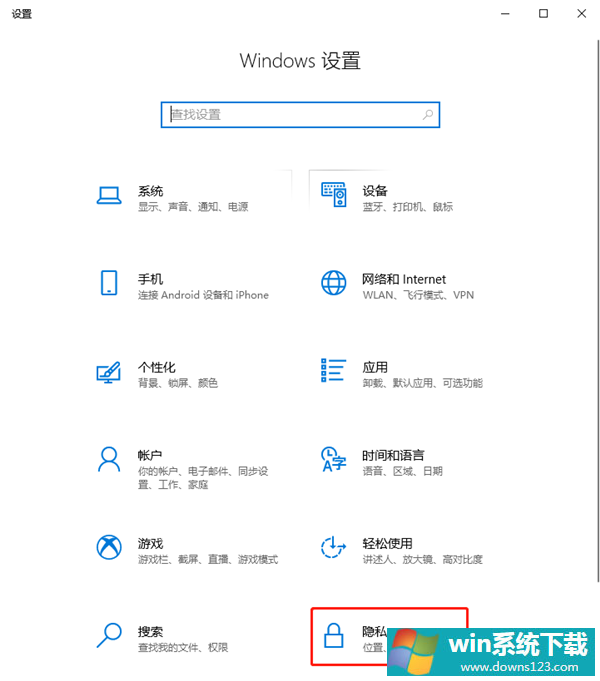
2、接着,在“隐私”窗口中,选择左侧的“活动历史记录”,并在右侧中找到且取消勾选“在此设备上存储我的活动历史记录”和“向Microsoft发送我的活动历史记录”。
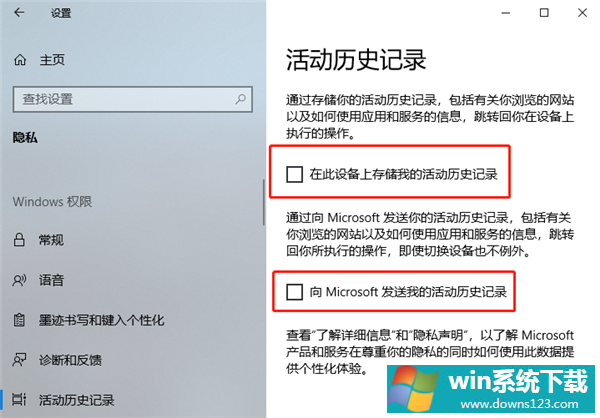
3、然后,下滑找到并点击“清除”即可。